Steam內建遊戲錄影功能!以下是如何取得和使用它

要知道什麼
- 現在您可以使用 PC 和 Steam Deck 上的 Steam Overlay 錄製 Steam 遊戲。
- 從「設定」>「介面」>「客戶端 Beta 參與」選擇加入 Steam Beta。
- 從“設定”中選擇“遊戲錄製”,然後選擇“在背景錄製”以在您開始玩遊戲時自動開始錄製”或“按需錄製”並透過按 Ctrl+F11 手動開始錄製。
- Steam 還推出了時間軸增強型遊戲,可根據遊戲中發生的情況自動在時間軸上放置事件標記,以便您可以輕鬆存取這些遊戲中的時刻和成就。
Steam 背後的公司 Value 最近宣布,Steam 的 PC 應用程式和 Steam Deck 現在將允許您錄製遊戲玩法。對於那些迄今為止一直使用第三方應用程式來捕捉遊戲玩法的人來說,這是一個受歡迎的補充。
這意味著您可以直接從 Steam Overlay 錄製所有遊戲。當然,您也可以使用「重播」功能來回憶最後幾秒鐘。
如何在Steam中獲得遊戲錄製功能
截至2024年6月29日,遊戲錄製功能處於測試階段。但如果您從 Steam 的「設定」頁面存取測試版選項,您現在可以輕鬆地使其運行。以下是如何啟動新的「遊戲錄製」功能。
- 點擊左上角的Steam並選擇“設定”。
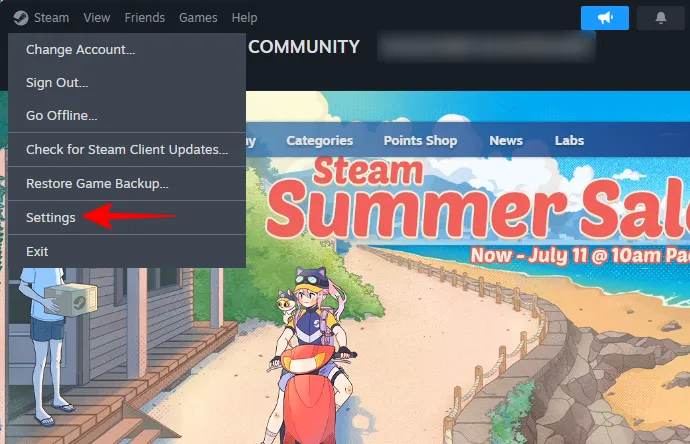
- 點選左側的介面。在右側,點擊「客戶端 Beta 參與」旁邊的下拉式選單,然後選擇兩個 Steam Beta 選項之一(Steam Beta 更新或 Steam Families Beta)。
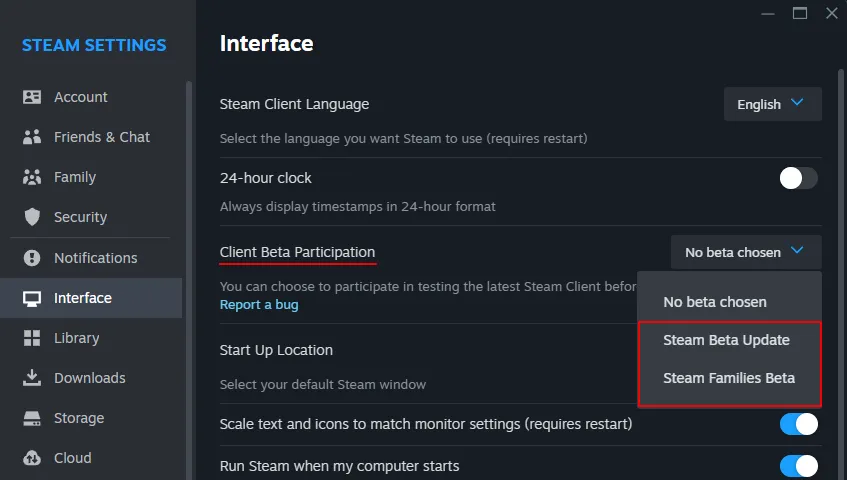
- 按一下立即重新啟動以確認。
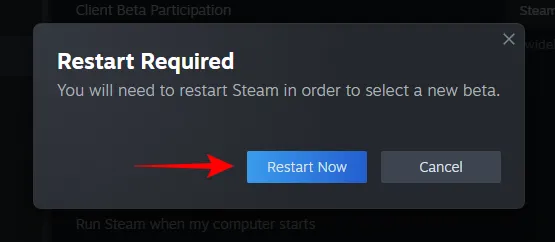
- 再次開啟 Steam 設定。您將在左側看到一個新的遊戲錄製選項。
如何在Steam中獲得遊戲錄製功能
- 打開 PC 上的 Steam 應用程式。按一下左側窗格中的遊戲錄製。
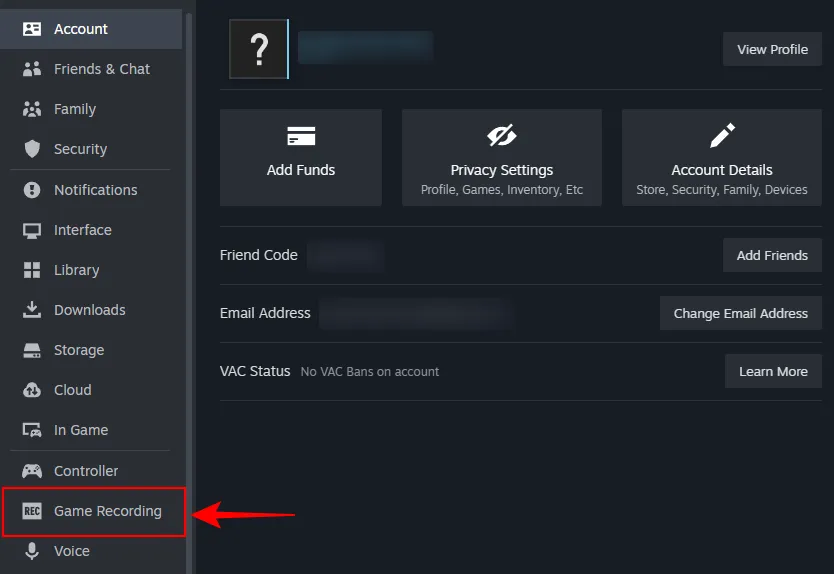
- 當看到“遊戲錄製”歡迎訊息時,按一下“知道了” 。
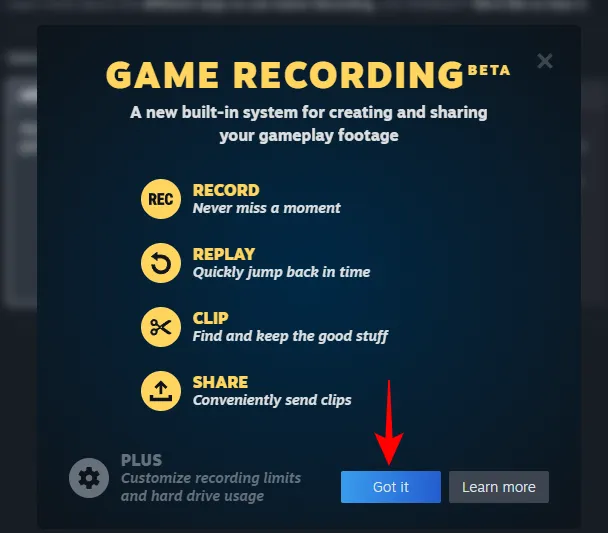
- Steam的遊戲錄製功能為您提供了兩種選擇——後台錄製和按需錄製。
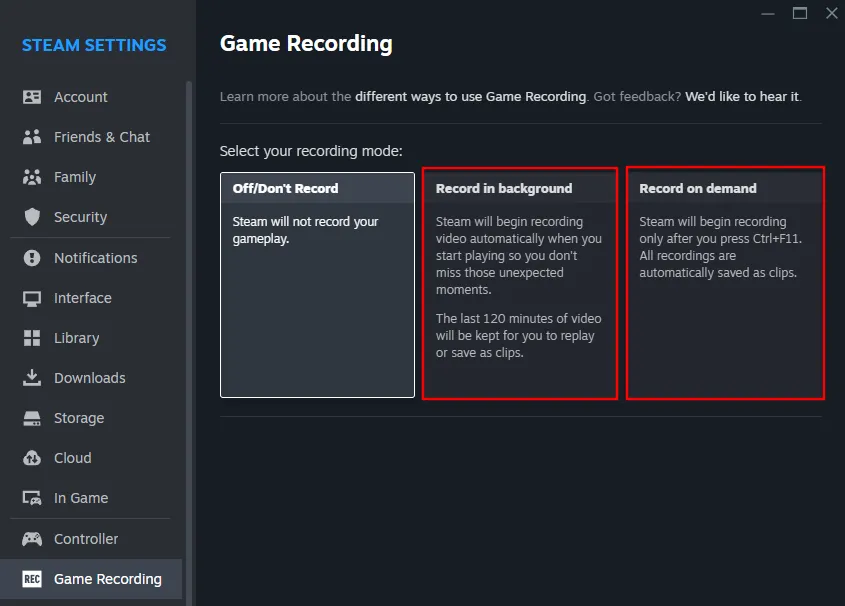
- 當您開始玩遊戲時(儲存空間允許) ,後台錄製將自動開始錄製遊戲。您可以在同一頁面更改錄音的品質和長度。
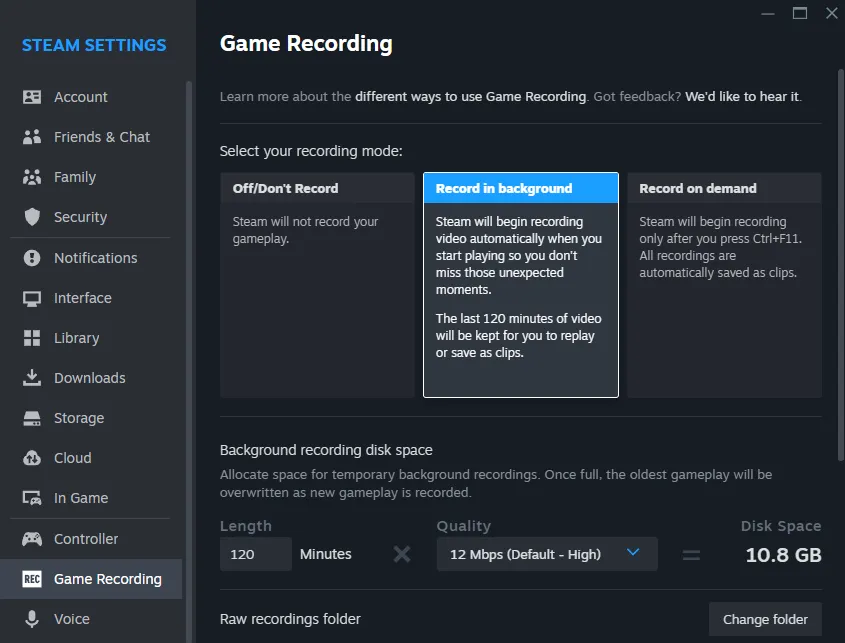
- 另一方面,如果您只想在需要時開始錄製,請選擇「按需錄製」。預設的快捷方式是,
Ctrl+F11但您可以隨時根據自己的喜好進行更改。
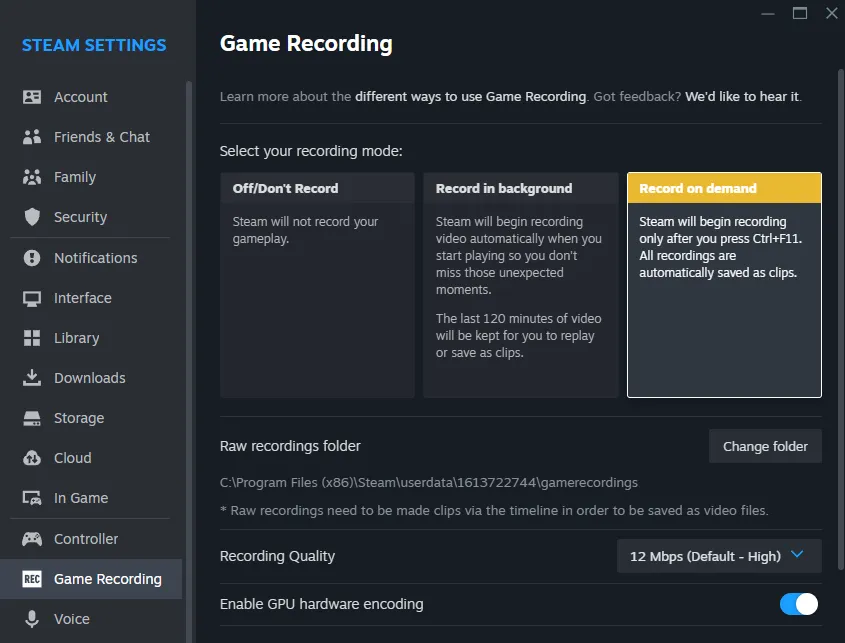
除了遊戲錄製功能之外,Steam 還推出了新的「時間軸增強」遊戲。當您主動開始錄製這些標題時,您將看到 Steam 時間軸根據遊戲過程中發生的情況自動產生事件標記。其中還包括您的 Steam 成就和螢幕截圖。
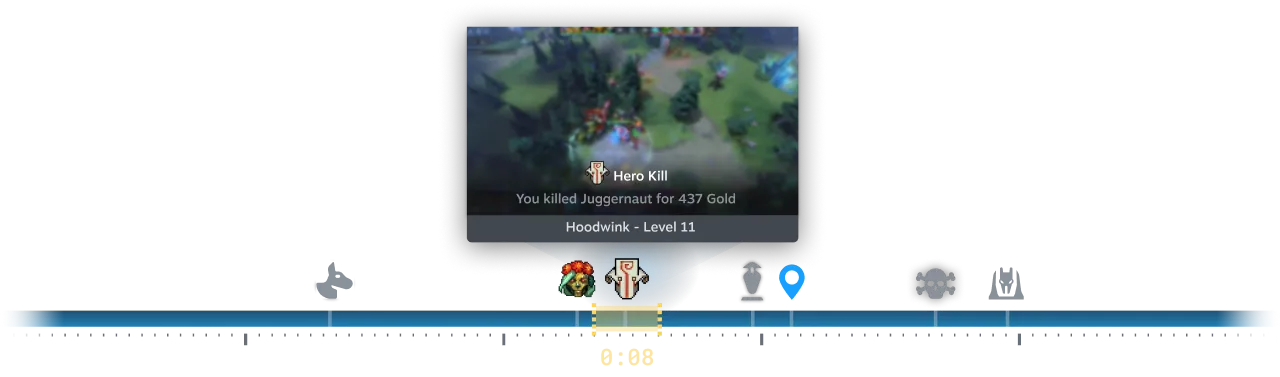
您也可以新增自己的標記。借助事件標記,遊戲玩家將能夠為背景錄音添加註釋以及快速抓取剪輯。
很高興捕捉您的遊戲亮點嗎?繼續並點擊錄製按鈕(或讓 Steam 來處理)。



發佈留言